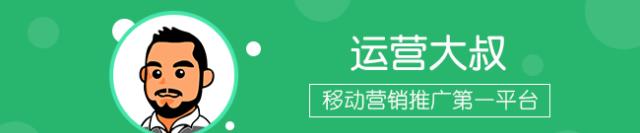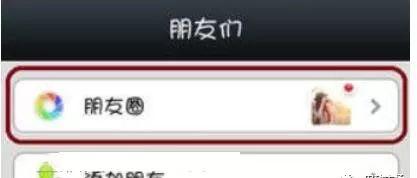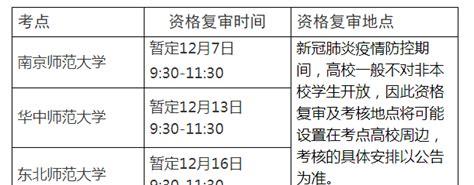| 刘星文
本文将从拍摄到后期,给你用手机制作短视频的必备工具及注意事项,即便是零基础,用下面这些工具,你也能轻松学会拍摄制作短视频。
没有App是万能的,在手机上制作短视频,我们要根据自己的用途来选择,灵活搭配组合,才能提高效率。
按照短片的制作流程,我将App分为三类:
拍摄
制作
后期
拍摄类
01手机原生相机 苹果&安卓
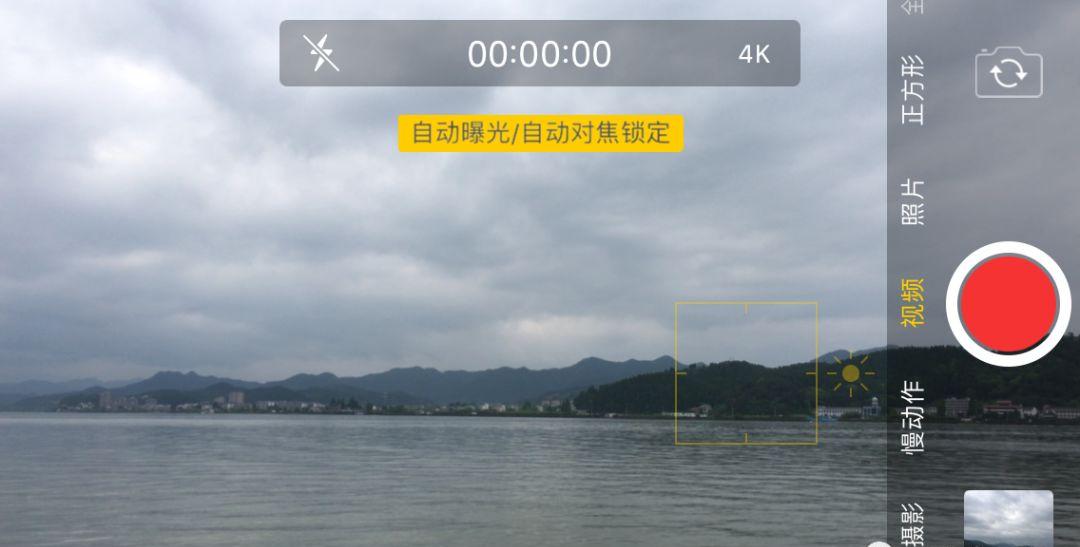
在大多数情况下,手机自带相机毫无疑问是最佳选择,不管是使用安卓还是苹果,一定要尽量熟悉自己的设备,你越熟悉,就越能发挥它的优势。
以iPhone为例,自带相机不仅方便,启动快,而且功能非常强大:
能拍摄4k视频 (某些型号)
能拍摄60fps视频(某些型号)
能拍摄延时摄影(某些型号)
能拍摄慢动作(某些型号)
……
02 Pro Movie 苹果
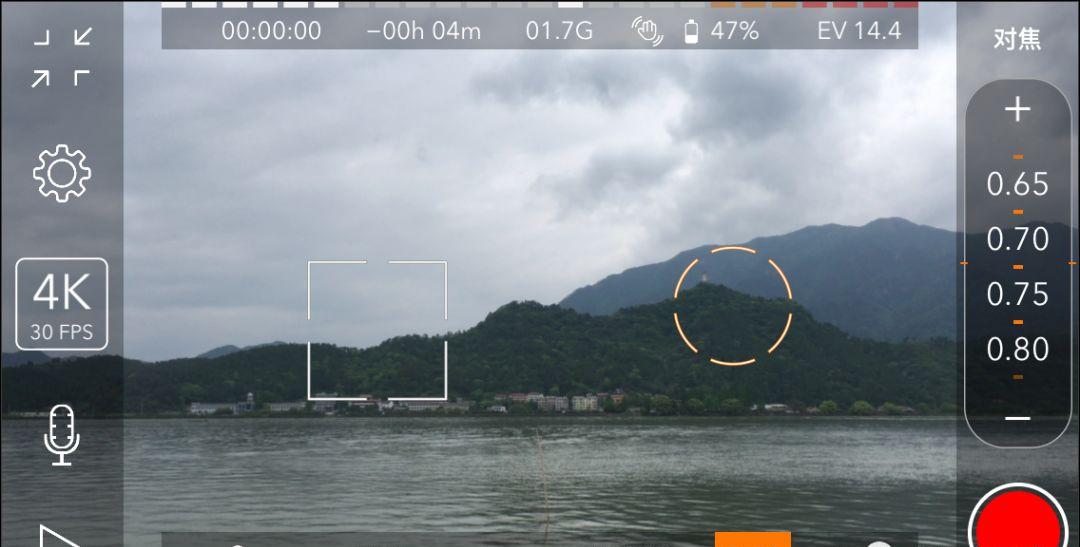
这款App有了更强大的功能,如果你想获得更多手动控制,这是个不错的选择。
03 Filmic Pro 苹果&安卓
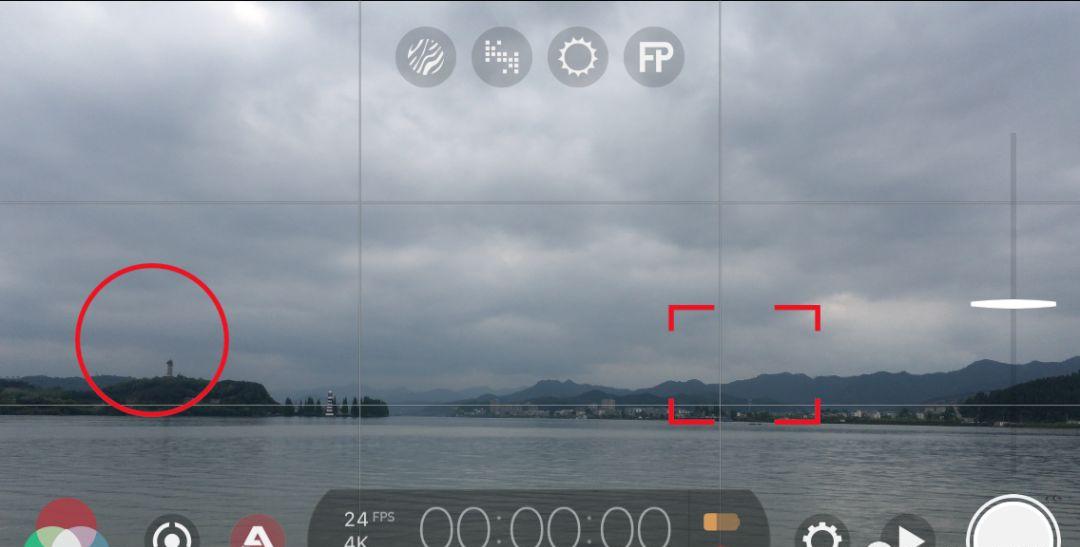
这是一个可以用来拍电影的应用,当你想用手机拍摄更高质量的影片时,毫无疑问这是最佳选择,越来越多的电影人开始使用它来拍电影。
这个 App的功能可以用强悍来形容,它直接将手机变成了一个相当专业的摄像机,如果你想拍出质量特变高的视频,这是个很棒的选择。
手机拍视频注意事项
尽量以最高分辨率拍摄
拍摄时分辨率越高,你的画质越好越清晰,目前越来越多的手机开始支持4k超清拍摄,虽然在手机上差别不大,但放到大屏幕上时体验很棒,拍摄前检查下你的手机,如果容量不是问题,就尽量以最高分辨率拍摄。
保持稳定
手机太轻,很容易造成画面抖动,这会让观众的观看体验很糟糕,除非你是刻意为之,否则一定要保持稳定,如果用手持,就要多加练习。
选择合适的画幅
拍摄的时候,很多人本能地使用竖屏拍摄,虽然这样很方便,但这不是一个好习惯。单纯在手机上看时,竖屏确实没问题,但要知道大部分播放设备都是横屏的。
所以,要根据你的用途来选择横屏还是竖屏。
另外,除非有特别需要,不要在一个视频里一会儿竖着,一会儿横着,这样体验会非常差。
对焦/曝光锁定
手机是实时测光和对焦,如果你不锁定对焦/曝光(大部分App对焦和曝光是不分离的),画面光线就会不统一,画面就会闪来闪去,所以在拍摄时要锁定对焦/曝光。
尽量不要在拍摄时加滤镜
很多人喜欢在拍摄时就加上滤镜,这是个不太好的习惯。要知道,你一旦加了滤镜,后期如果你不喜欢,就很难更改,所以,尽量不要在拍摄时使用滤镜。
制作类
简单易上手型
04 Quik 苹果&安卓
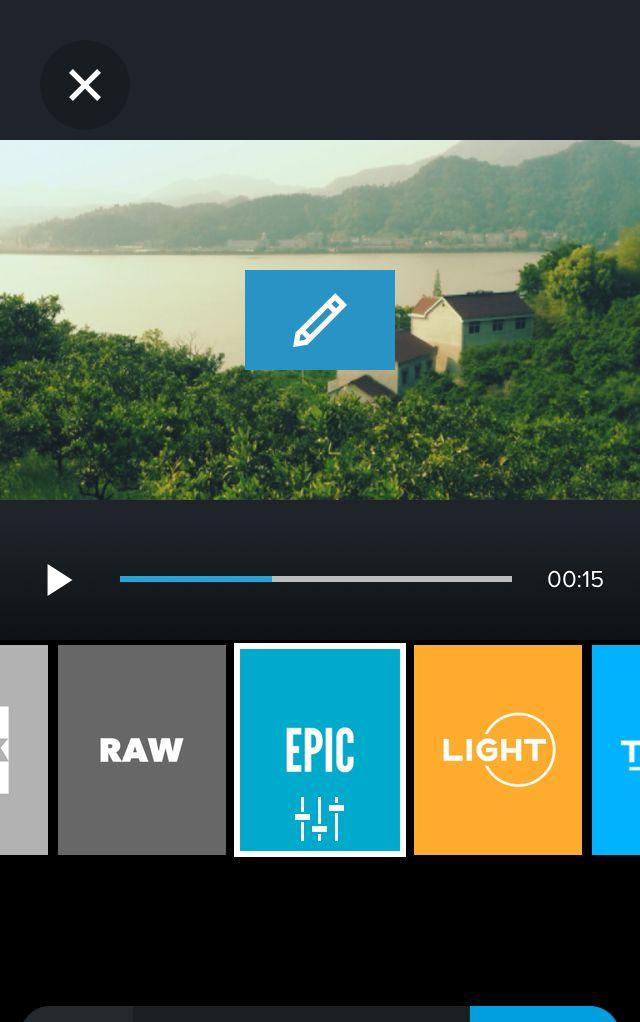
Quik上手超简单,效果也很棒,基本上几分钟,你就能做一个短片,对于初学者来说是非常好的上手工具。
而且它完全免费无广告,且能输出高清文件,良心。
如何用 5 分钟做一个短片?
05 印象苹果&安卓
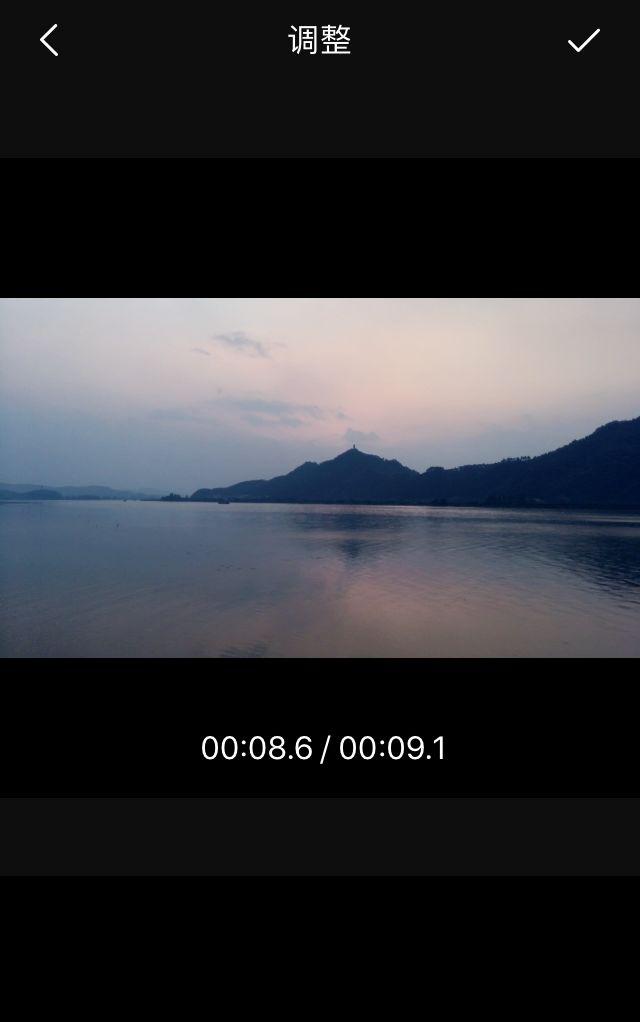
印象的滤镜做的很棒,内置的动态字幕也非常出色,上手也很简单。
06 神剪手苹果&安卓
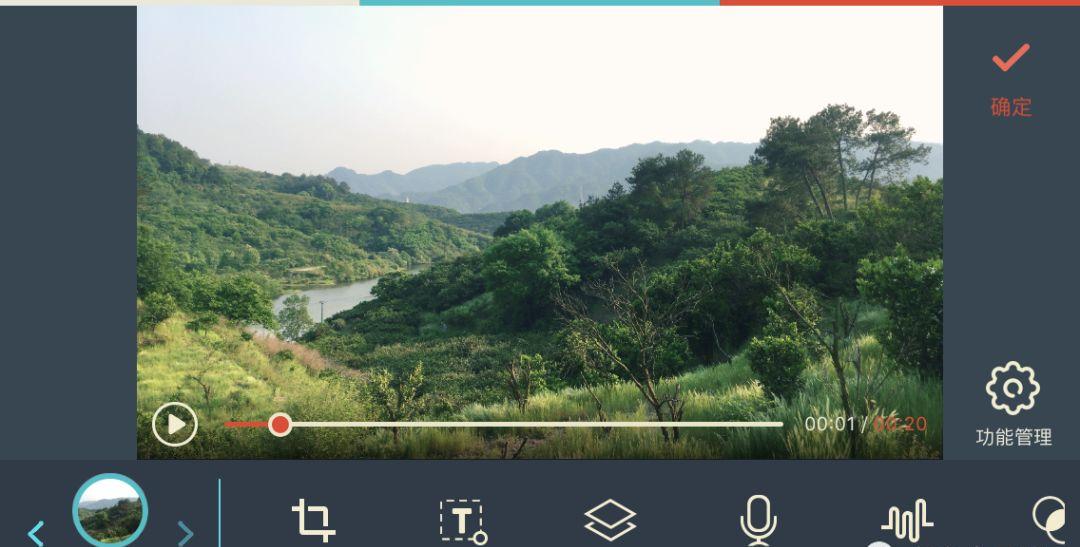
虽然名字听起来比较江湖,但用起来还是很方便的,非常容易上手,功能也比较全,既有苹果版,也有安卓版。
07 一闪苹果&安卓
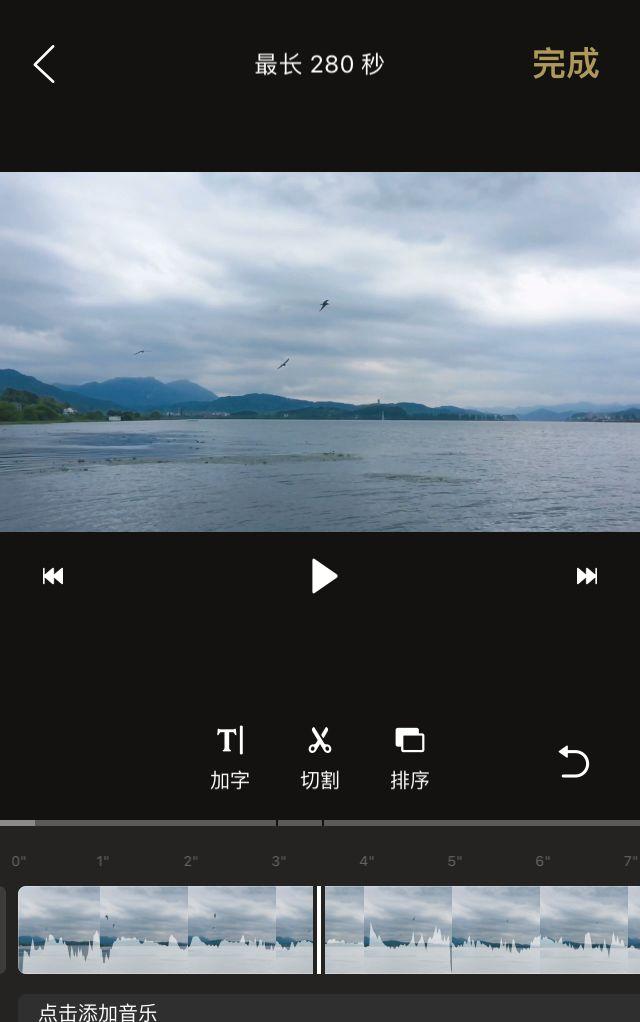
一闪的滤镜比较出色,也很容易上手,还可以对视频进行简单的手动调色。
08 可立拍 苹果
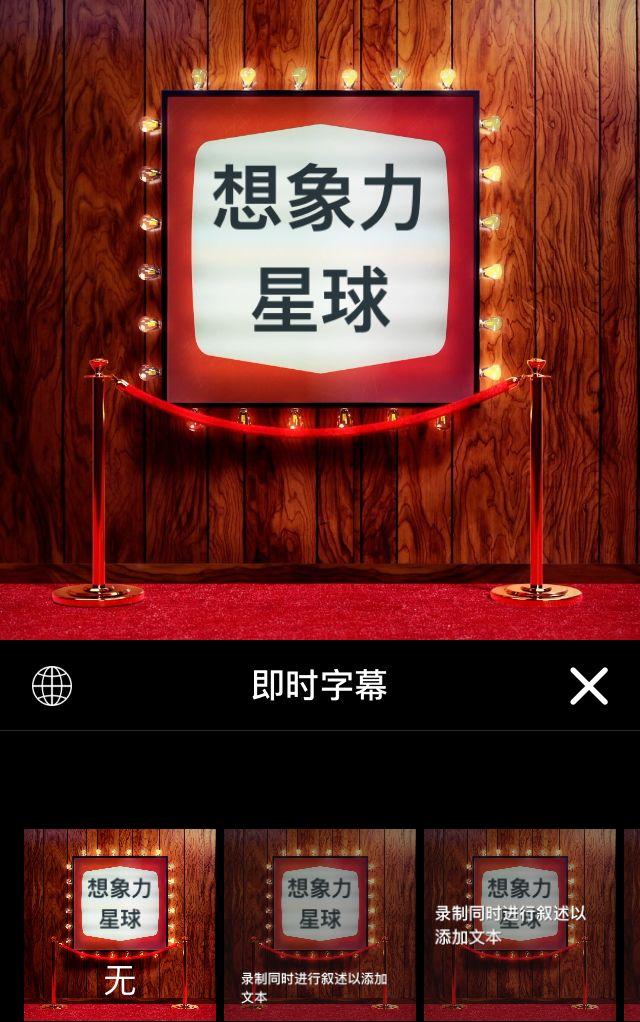
被严重忽略的好工具,即时字幕很强大,能轻松做出有创意的小短片。
手动型
09 iMovie苹果
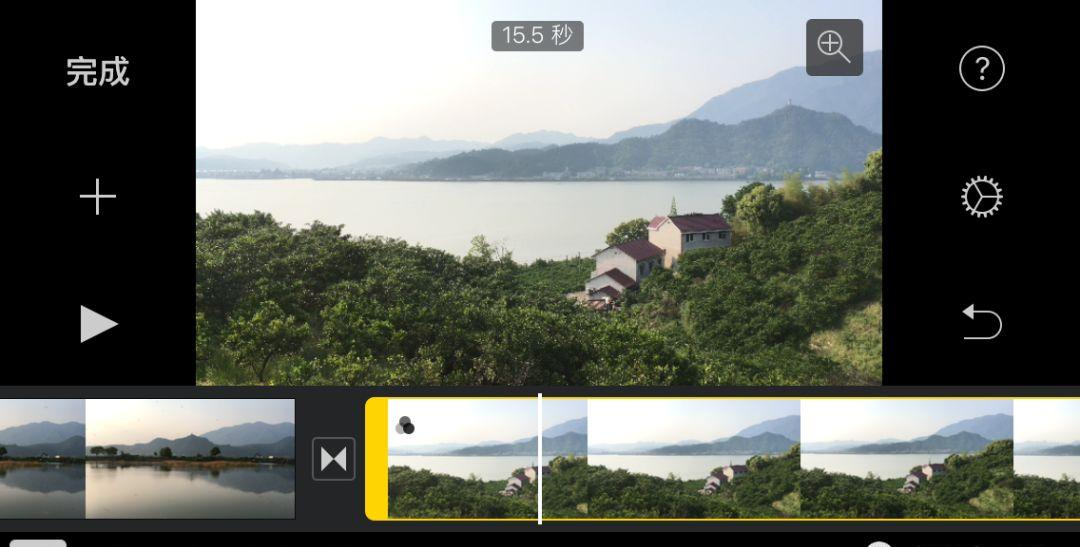
iOS 版iMovie看上去很简单,事实上它非常强大,有很多如果你不注意,就不会发现的功能。
它既有模板,可以轻松生成短片,又有强大的手动控制。
当然,iOS版的iMovie缺点也很明显,字幕功能不够强,自带曲库也比较少。
10 Splice苹果
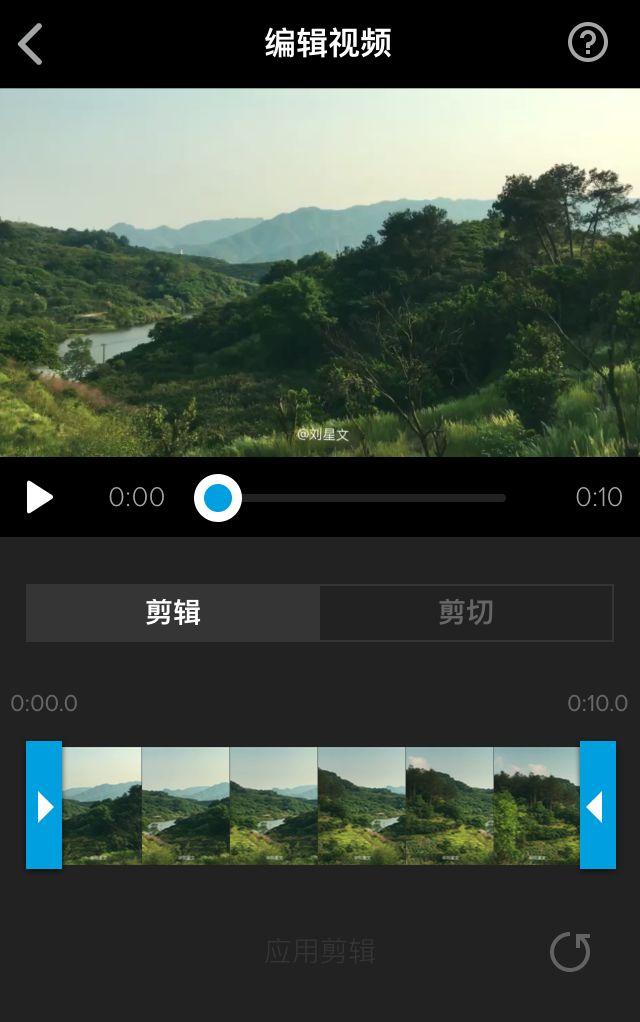
完全免费的剪辑App,不花哨,简洁实用,提供更多的手动控制,非常不错,内置的曲库也不算少。
超强型
11 Videoleap 苹果
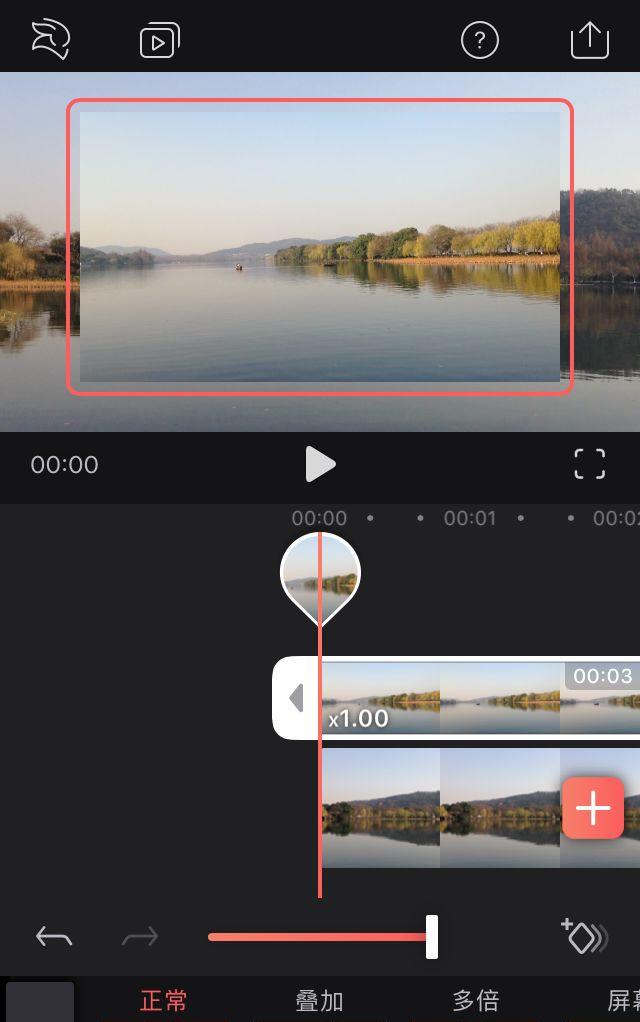
非常强大,功能非常多,可以做出很多特效。
多层视频混合,颜色调整,内置特效……
只能说,真的是非常强悍。
12 Lumafusion 苹果
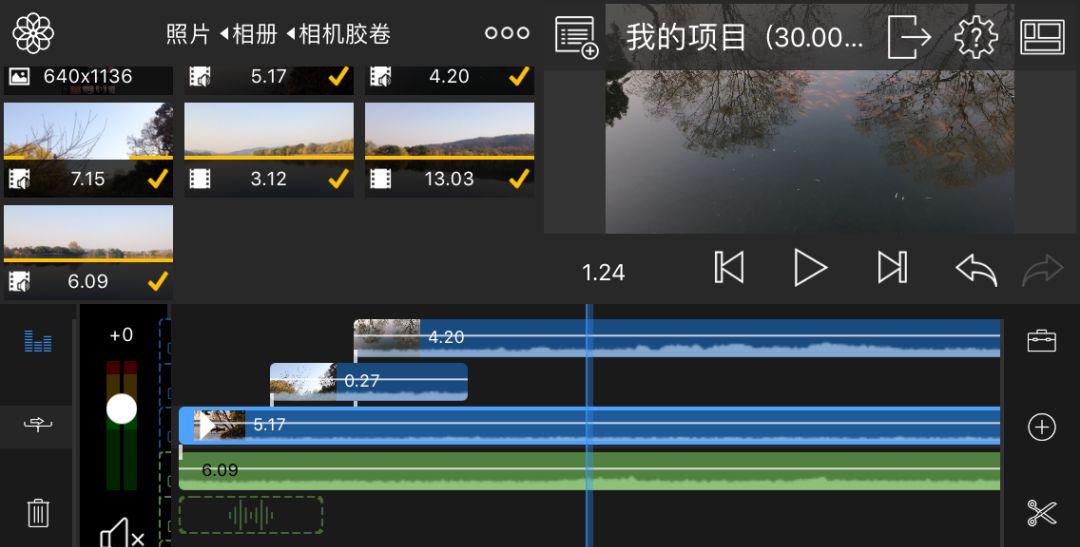
如果想在移动端上找一款专业的视频剪辑软件,非Lumafusion莫属,这玩意儿就是为移动而生,它让移动工作达到了一个新的高度。
这款App适合想在移动端上做出相当专业水准短片的同学,需要耐心学习,熟悉功能。
如果要我推荐手机上的超强剪辑App,我肯定会推荐Videoleap 和 Lumafusion,Videoleap的界面偏向于亲切优雅,Lumafusion的界面则偏向于专业使用。
剪辑注意事项
良好的素材管理
在拍摄完成后,一定要及时进行素材整理与备份,素材整理的越清晰,剪辑的时候就会越轻松。
思路清晰
思路越清晰,剪辑的时候越轻松,在剪辑之前,不妨先在脑海里像放电影一样过几遍。
果断删减
短视频时代,观众的注意力是有限的,要尽量在较短的时间内将最精华的部分展现出来。
后期类
13 VSCO 订阅版苹果&安卓
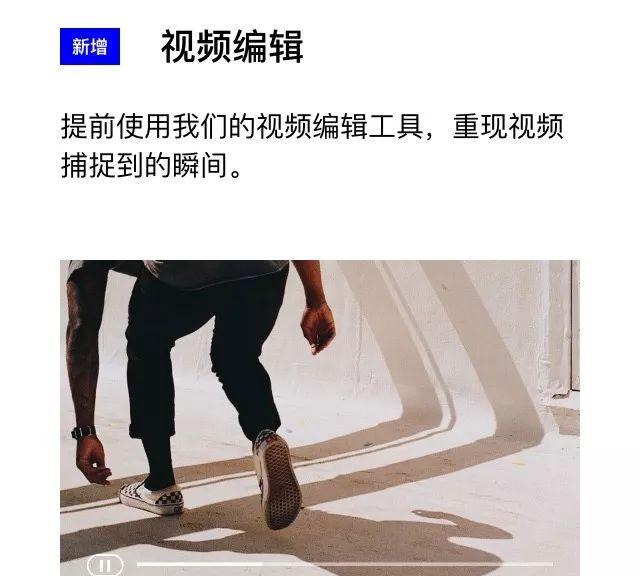
喜欢摄影的朋友,VSCO基本是标配,它的滤镜实在是太出色了。
现在如果你用的是VSCO订阅版,还可以为视频调色。
14 Olli苹果
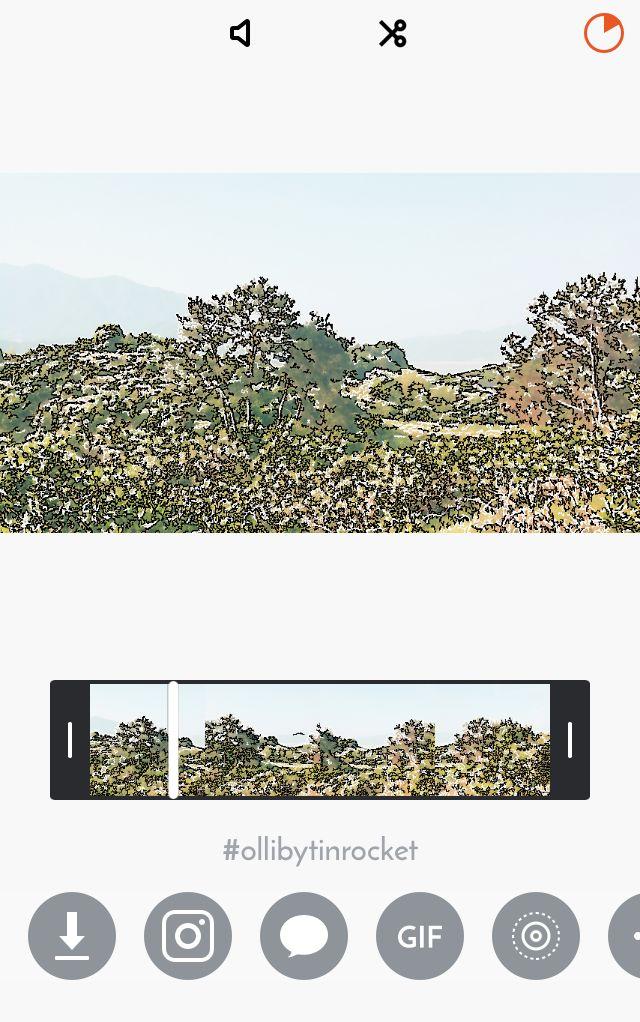
可以把照片或视频轻松地转换成手绘风格,让你的视频与众不同。
15 定格动画工作室 苹果
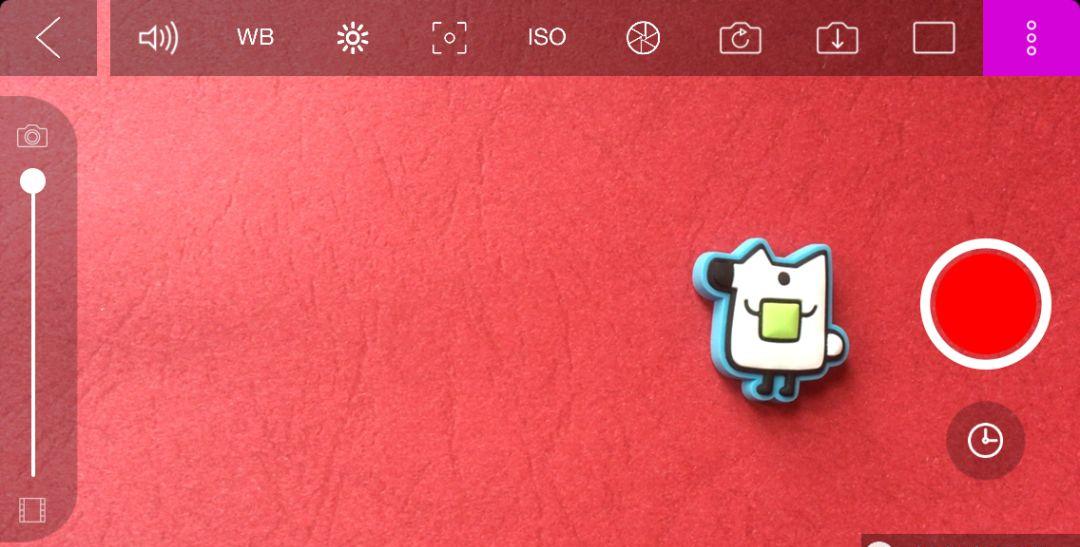
热爱电影的同学对定格动画应该很熟悉,「了不起的狐狸爸爸」、「玛丽和麦克斯」都是非常经典的定格动画电影。
如果家里有小朋友,和他一起做定格,他一定会很开心。
而定格动画工作室,让你用手机做定格动画变得非常简单。
你需要的,就是多些耐心和创意。
16 来画视频苹果&安卓

非常好用的工具,可以把绘画的过程变成视频,绝对好工具。
17 SlowFastSlow苹果
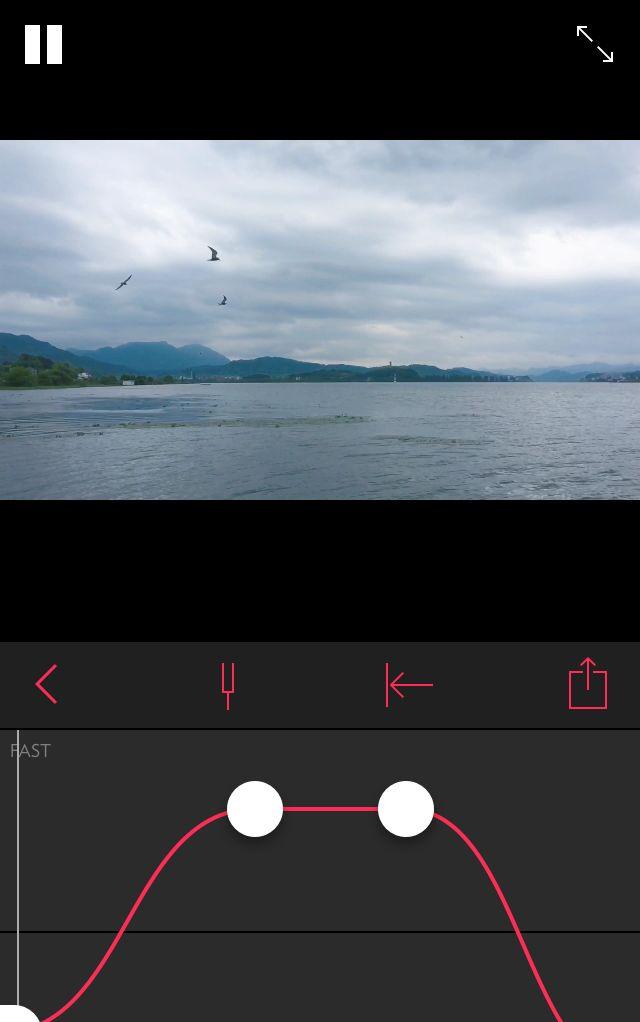
苹果上非常好用的视频变速工具。
大多App处理视频变速都是直线型的,要么加速几倍,要么放慢,中间没有过渡,比较生硬。
而Slow Fast Slow 的则效果非常自然,而且提供的变速倍数也比较多。
18 8毫米相机苹果
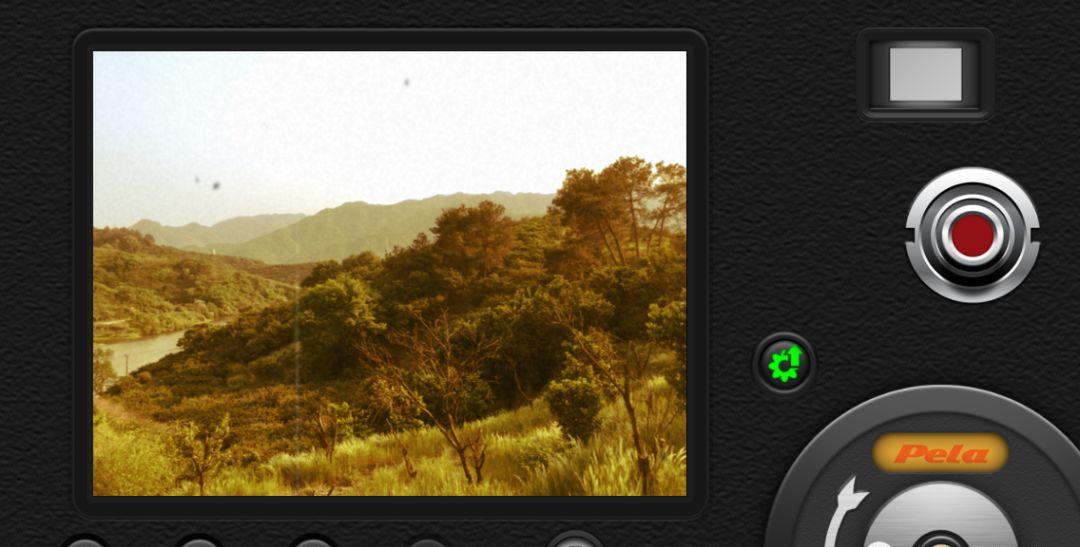
一款非常复古的特效相机,可以直接拍摄,也可以导入视频处理。
那部声名大噪的奥斯卡最佳纪录片《寻找小糖人》拍摄时就曾用到这款 App。
19 快影 安卓
一款非常棒的App,可以直接将视频里的声音转换成字幕。
加字幕一直以来都是件令人头疼的事情,尤其是有大量文案对白的视频,快影解决了这个痛点,赞。
20 Videograde苹果
这应该是目前手机上最强大的调色工具,工具多,功能强,值得好好摸索。
21 Chromic苹果
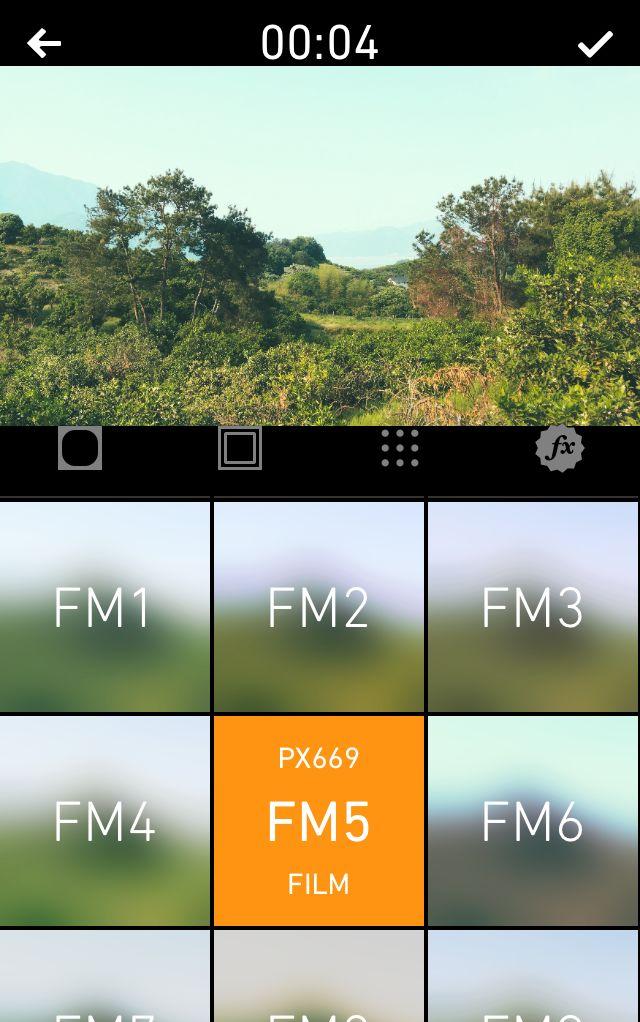
Chromic 是一个非常好用的视频调色 App,内置了一些滤镜,付费的高级功能还提供了基础的调色工具。
后期注意事项
调色
调色的目的,是为情感和故事服务的。
颜色,是有情感的,不同的颜色,带给人的情感体验是完全不一样的,所以不要乱加滤镜,在调色之前,可以先问问自己,我的视频讲了什么故事,传递了什么样的情感,然后再去选择合适的颜色。
特效
转场也号,特效也好,核心目的都是为讲故事服务的。
过于花哨的转场或特效,可能会干扰观众的注意力,而注意力,则是最宝贵的。
不要让它们干扰了你的故事,请让观众沉浸在你的故事里。
字幕
同样,字幕也是为故事服务的。
用什么样的字体和动画,取决于你影片的整体基调。
多看看电影和短片,看看它们的字幕是怎么设计的。
拍视频的技术门槛,只会越来越低。
工具和App会越来越强大,任何人都可以很轻松地拍摄视频,这个时候,决定视频是否精彩的核心因素,是内容和审美。
这是拉开视频水平的最重要因素。
– End –